Để điều chỉnh, tùy chỉnh hoặc định cấu hình sơ đồ âm thanh cho thiết bị của mình, bạn phải truy cập cài đặt âm thanh trong Windows 10. Bạn có thể cần thực hiện các tác vụ này vì bạn có thể có vấn đề với việc phát lại âm thanh trên PC của bạn, hoặc tự hỏi tại sao âm thanh đang ghi với âm lượng quá nhỏ. Trong bài đăng này, chúng tôi sẽ chỉ cho bạn 5 cách để mở Cài đặt âm thanh trong Windows 10.
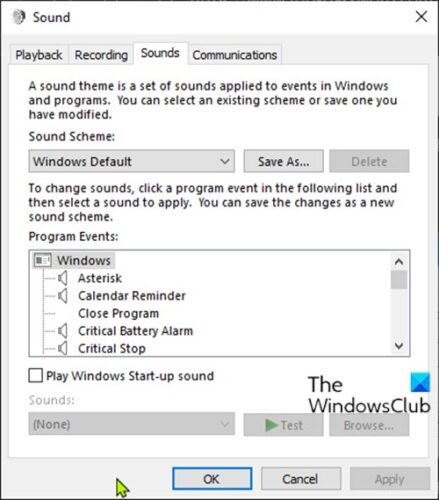
Giao diện cài đặt âm thanh cung cấp cho bạn các tùy chọn để thực hiện những việc như thay đổi hiệu ứng âm thanh, tắt các cải tiến âm thanh, sửa đổi âm thanh ứng dụng riêng lẻ và hơn thế nữa. Tất cả sẽ phụ thuộc vào những gì bạn chủ yếu sử dụng máy tính của mình.
Nội dung
Cách mở Cài đặt âm thanh trong Windows 10
Chúng ta có thể mở cài đặt âm thanh trong Windows 10 theo 5 cách nhanh chóng và dễ dàng. Chúng ta sẽ khám phá chủ đề này theo các phương pháp được nêu bên dưới trong phần này:
Chúng ta hãy xem mô tả của quy trình từng bước liên quan đến từng phương pháp.
1]Mở Cài đặt âm thanh qua Search
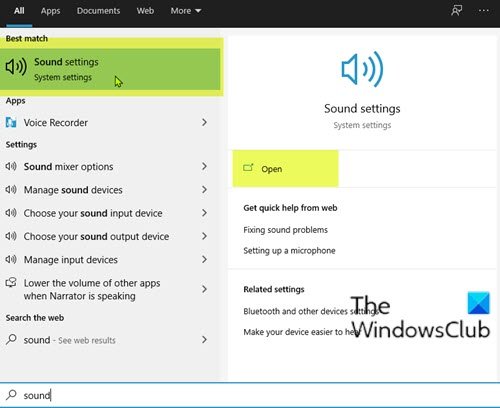
- Nhấp vào biểu tượng hoặc thanh Search ở phía bên trái của thanh tác vụ HOẶC LÀ Windows trên bàn phím.
- Gõ từ
sound. - Lựa chọn Cài đặt âm thanh từ kết quả hoặc nhấp vào Mở trên ngăn bên phải.
2]Mở Cài đặt âm thanh qua Run hoặc Command Prompt
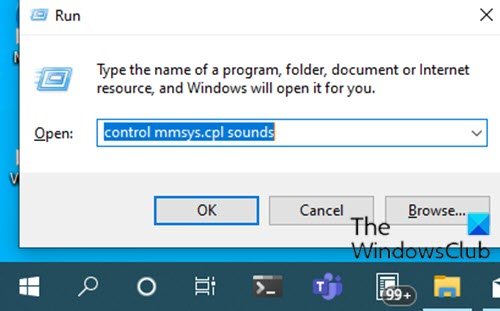
- nhấn Windows + R để mở hộp thoại Run.
- Trong hộp thoại Run, nhập
control mmsys.cpl soundshoặc làmmsys.cplvà nhấn Enter.
HOẶC LÀ
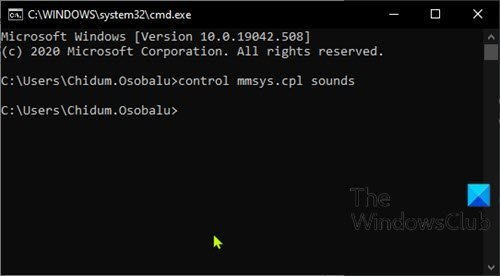
- nhấn Phím Windows + R để gọi hộp thoại Run.
- Trong hộp thoại Run, nhập
cmdvà nhấn Enter để mở Command Prompt. - Trong cửa sổ nhắc lệnh, hãy nhập hoặc sao chép và dán một trong các lệnh như trên và nhấn Enter.
3]Mở Cài đặt âm thanh qua biểu tượng Âm thanh trên Taskbar
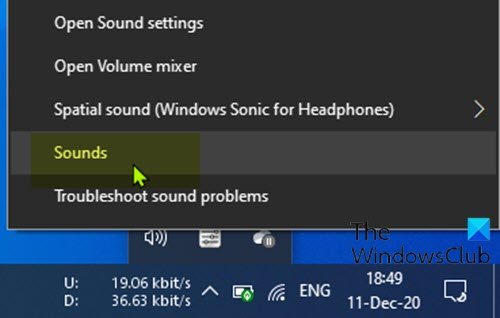
- Nhấp chuột phải vào biểu tượng Âm thanh (nếu không có, hãy nhấp vào biểu tượng chữ V để hiển thị các biểu tượng ẩn) trong khu vực thông báo hoặc khay hệ thống ở khu vực góc trên cùng bên phải của thanh tác vụ.
- Bấm vào Mở cài đặt Âm thanh hoặc là Âm thanh từ menu.
4]Mở Cài đặt âm thanh qua ứng dụng Cài đặt
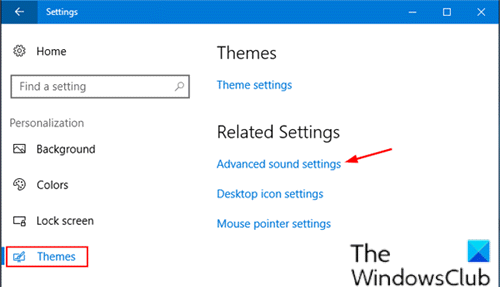
- Nhấn nút Phím Windows + I đến mở cài đặt.
- Nhấn hoặc bấm Cá nhân hóa thể loại.
- Lựa chọn Chủ đề trong ngăn bên trái.
- Nhấn vào Cài đặt âm thanh nâng cao trên ngăn bên phải của cửa sổ.
Ghi chú: Tùy thuộc vào phiên bản Windows 10 bạn hiện đang chạy, tùy chọn này có thể không khả dụng cho bạn.
5]Mở Cài đặt âm thanh qua Control Panel
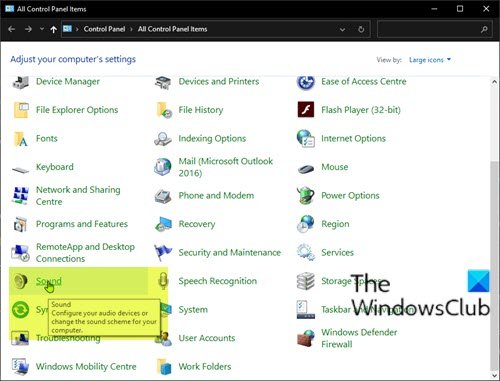
- nhấn Phím Windows + R để gọi hộp thoại Run.
- Trong hộp thoại Run, nhập
controlvà nhấn Enter để mở Control Panel. - Từ góc trên cùng bên phải của cửa sổ, hãy đặt Xem bởi để Các biểu tượng lớn.
- Nhấp chuột Âm thanh.
Vậy là xong 5 cách mở Cài đặt âm thanh trên Windows 10!
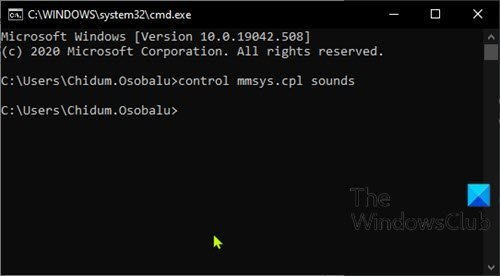
- Thẻ: Cài đặt, Âm thanh
Cảm ơn các bạn đã theo dõi TOP Thủ Thuật trên đây là những chia sẻ của chúng tôi về Năm cách để mở Cài đặt âm thanh trong Windows 10. Hy vọng bài viết tại chuyên mục Thủ Thuật Phần Mềm sẽ giúp ích được cho bạn. Trân trọng !!!


![Download AutoCAD 2009 Full Xforce Keygen [64 bit + 32 bit] Download AutoCAD 2009 Full Xforce Keygen [64 bit + 32 bit]](https://topthuthuat.com.vn/wp-content/uploads/2022/08/autocad-2009-350x250.jpg)


![AutoCAD 2012 [32bit + 64bit] Full Crack X-force Keygen 2012 AutoCAD 2012 [32bit + 64bit] Full Crack X-force Keygen 2012](https://topthuthuat.com.vn/wp-content/uploads/2022/08/Autodesk-2012-350x250.jpg)
![Tải AutoCAD 2015 Full Bản Quyền Xforce Keygen [32bit/64bit] Tải AutoCAD 2015 Full Bản Quyền Xforce Keygen [32bit/64bit]](https://topthuthuat.com.vn/wp-content/uploads/2022/08/Auto-CAD-2015-350x250.jpg)










